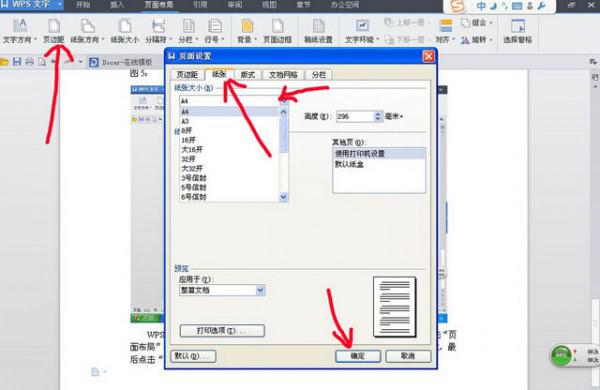設(shè)置打印紙尺寸的Wps方法
問題描述:如何設(shè)置WPS2013版的紙張尺寸?我不知道如何設(shè)置像A3或A4這樣的頁面大小。我點擊“那張紙的尺寸(R)”下面的那個,根本不玩A3或A4。此外,我已經(jīng)重啟了幾次,卸載了幾次,然后又安裝了一次。
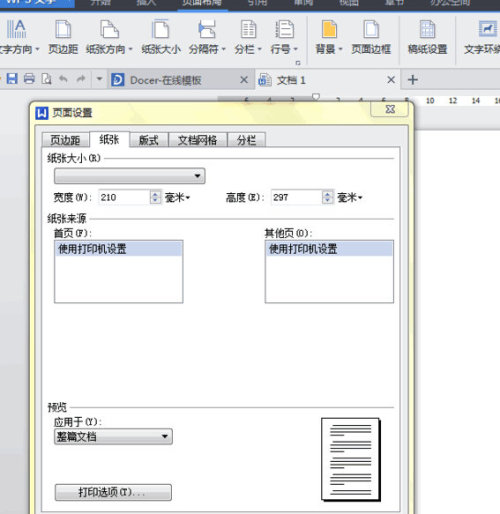
解決問題:
打印機驅(qū)動程序可能沒有被正確識別,并且windows 7系統(tǒng)服務(wù)打印假脫機程序沒有打開,所以只需打開它。以下截圖:
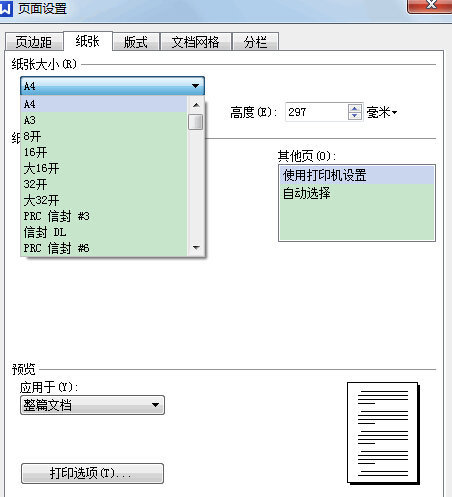
Word文檔設(shè)置
打開文檔后,我們首先在左上角找到“文件”,然后單擊“文件”。會彈出一個窗口,里面有很多選項。我們選擇“頁面設(shè)置”,如圖1:所示
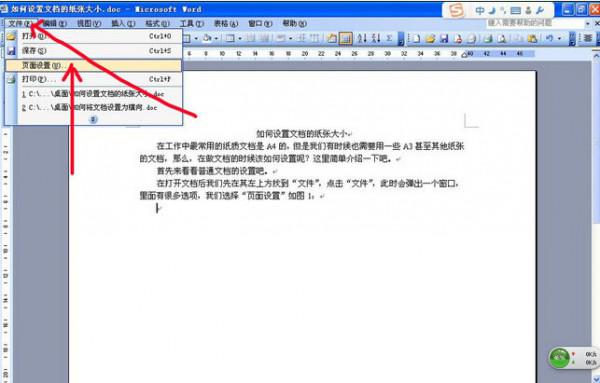
圖1
接下來,點擊“頁面設(shè)置”,會彈出一個窗口,如圖2:所示。
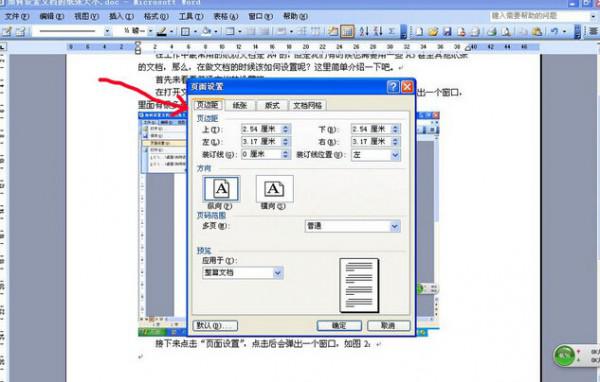
圖2
此時,我們需要在窗口頂部找到“paper”列,如圖3:所示。
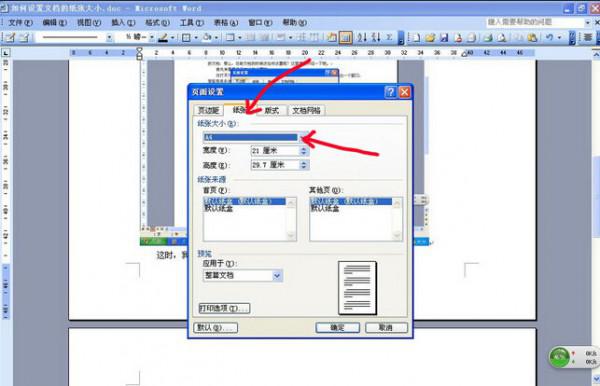
圖3
然后在其“紙張尺寸”欄中設(shè)置相應(yīng)的尺寸格式,最后點擊“確定”,如圖4:所示
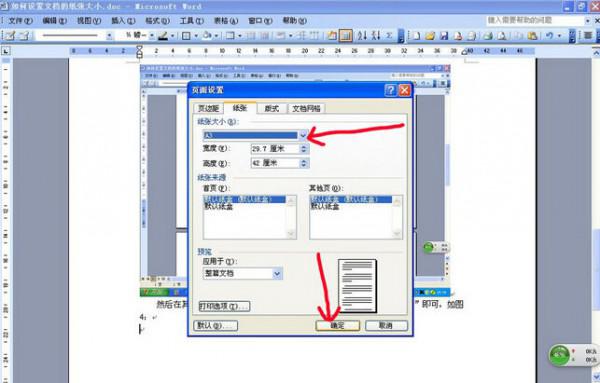
圖4
WPS文檔的設(shè)置
事實上,在WPS文檔中沒有很大的區(qū)別。有兩個地方可以設(shè)置文檔的紙張大小。它們都設(shè)置在“頁面布局”的子列中。第一個是在“頁面布局”中的“紙張大小”中設(shè)置的。首先單擊“頁面布局”,然后單擊“紙張大小”,然后在彈出窗口中選擇相應(yīng)的紙張格式。如圖5:所示
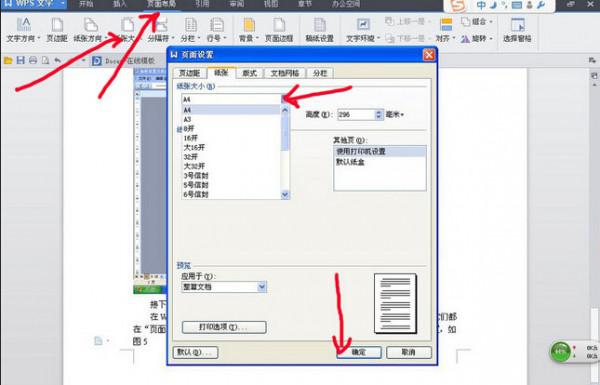
圖5
第二種類型的WPS文檔設(shè)置在“頁面布局”的子列“頁邊距”列中。首先單擊“頁面布局”,然后單擊“頁邊距”,在“頁邊距”欄中找到“紙張”,然后設(shè)置相應(yīng)的格式,最后單擊“確定”。如圖6:所示